Nota
El acceso a esta página requiere autorización. Puede intentar iniciar sesión o cambiar directorios.
El acceso a esta página requiere autorización. Puede intentar cambiar los directorios.
En este artículo, aprenderá a integrar TalentLMS con Microsoft Entra ID. Al integrar TalentLMS con Microsoft Entra ID, puede hacer lo siguiente:
- Controlar en Microsoft Entra ID quién tiene acceso a TalentLMS.
- Permitir que los usuarios puedan iniciar sesión automáticamente en TalentLMS con sus cuentas de Microsoft Entra.
- Administre sus cuentas en una ubicación central.
Prerrequisitos
En el escenario descrito en este artículo se supone que ya tiene los siguientes requisitos previos:
- Una cuenta de usuario de Microsoft Entra con una suscripción activa. Si no la tiene, puede crear una cuenta gratis.
- Uno de los siguientes roles:
- Una suscripción que permita el inicio de sesión único en TalentLMS.
Descripción del escenario
En este artículo, configurará y probará el inicio de sesión único de Microsoft Entra en un entorno de prueba.
- TalentLMS admite el inicio de sesión único iniciado por SP.
Adición de TalentLMS desde la galería
Para configurar la integración de TalentLMS en Microsoft Entra, deberá agregar TalentLMS desde la galería a la lista de aplicaciones SaaS administradas.
- Inicie sesión en el Centro de administración de Microsoft Entra siendo al menos un Administrador de aplicaciones en la nube.
- Navegue a Entra ID>Aplicaciones empresariales>Nueva aplicación.
- En la sección Agregar desde la galería, escriba TalentLMS en el cuadro de búsqueda.
- Seleccione TalentLMS en el panel de resultados y agregue la aplicación. Espere unos segundos mientras la aplicación se agrega a su arrendatario.
Si lo deseas, puedes usar también el asistente para la configuración de aplicaciones empresariales. En este asistente, puede agregar una aplicación a su cliente, agregar usuarios o grupos a la aplicación, asignar roles y completar la configuración de SSO. Obtén más información sobre los asistentes de Microsoft 365.
Configuración y prueba del SSO de Microsoft Entra para TalentLMS
Configure y pruebe el inicio de sesión único de Microsoft Entra con TalentLMS mediante un usuario de prueba llamado B.Simon. Para que el SSO funcione, es necesario establecer una relación de vínculo entre un usuario de Microsoft Entra y el usuario relacionado en TalentLMS.
Para configurar y probar el inicio de sesión único de Microsoft Entra con TalentLMS, complete los siguientes pasos:
-
Configura Microsoft Entra SSO para permitir que tus usuarios usen esta característica.
- Creación de un usuario de prueba de Microsoft Entra : para probar el inicio de sesión único de Microsoft Entra con B.Simon.
- Asigne el usuario de prueba de Microsoft Entra : para permitir que B.Simon use el inicio de sesión único de Microsoft Entra.
-
Configuración del inicio de sesión único en TalentLMS : para configurar los valores de inicio de sesión único en la aplicación.
- Creación de un usuario de prueba de TalentLMS: para tener un homólogo de B.Simon en TalentLMS que esté vinculado a la representación del usuario en Microsoft Entra.
- Prueba SSO – para comprobar si la configuración funciona.
Configurar el SSO de Microsoft Entra
Siga estos pasos para activar el SSO de Microsoft Entra.
Inicie sesión en el Centro de administración de Microsoft Entra siendo al menos un Administrador de aplicaciones en la nube.
Vaya a Entra ID>Enterprise apps>TalentLMS>Inicio de sesión único.
En la página Seleccione un método de inicio de sesión único, elija SAML.
En la página Configurar inicio de sesión único con SAML, seleccione el icono de lápiz para Configuración básica SAML y edite la configuración.

En la sección Configuración básica de SAML, siga estos pasos:
a) En el cuadro de texto Identificador (id. de entidad), escriba una dirección URL con el siguiente patrón:
<tenant-name>.talentlms.comb. En el cuadro de texto URL de inicio de sesión, escriba una dirección URL con el siguiente patrón:
https://<tenant-name>.TalentLMSapp.comNota:
Estos valores no son reales. Actualice estos valores con el identificador real y la dirección URL de inicio de sesión. Póngase en contacto con el equipo de soporte técnico de TalentLMS para obtener estos valores. También puede consultar los patrones que se muestran en la sección Configuración básica de SAML.
En la sección Certificado de firma de SAML , seleccione el botón Editar para abrir el cuadro de diálogo Certificado de firma de SAML .
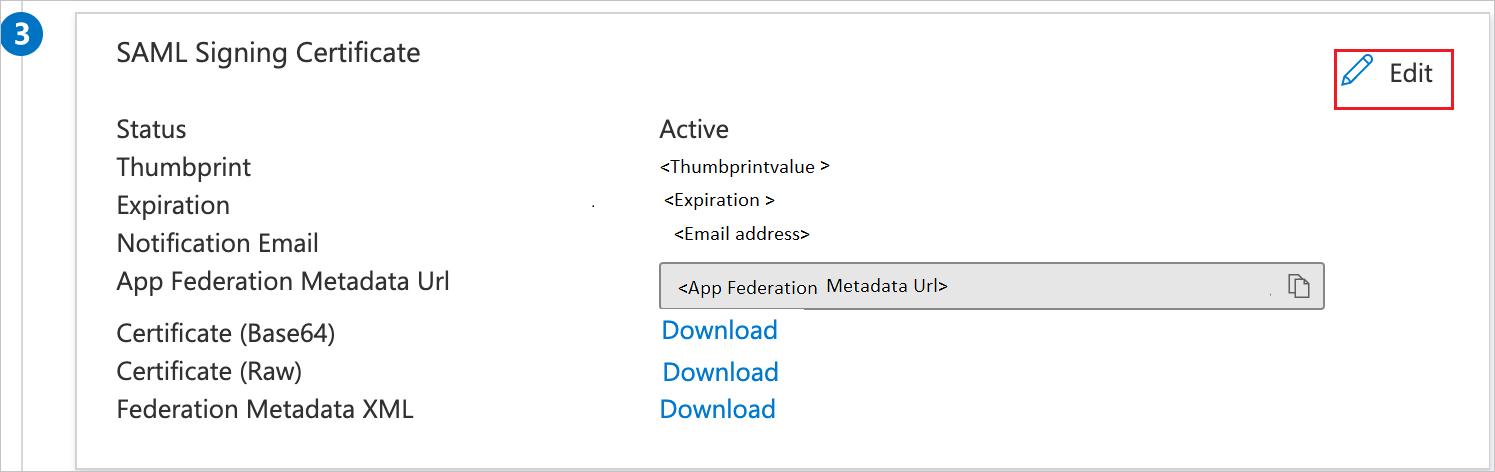
En la sección Certificado de firma de SAML, copie la HUELLA DIGITAL y guárdela en el equipo.
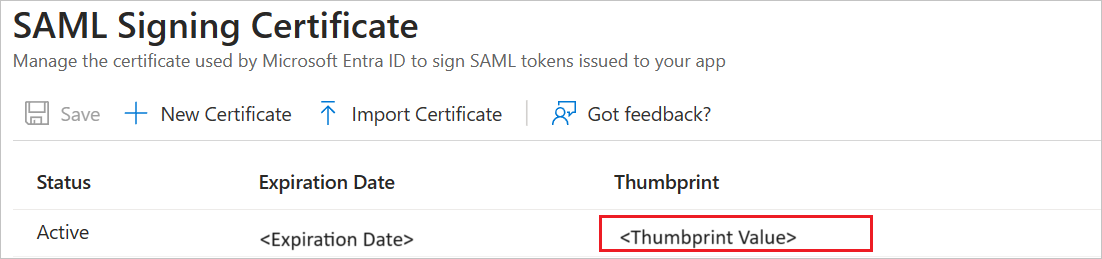
En la sección Set up TalentLMS (Configurar TalentLMS), copie las direcciones URL que necesite.

Creación y asignación de un usuario de prueba de Microsoft Entra
Siga las instrucciones de creación y asignación de una cuenta de usuario de inicio rápido para crear una cuenta de usuario de prueba llamada B.Simon.
Configuración del inicio de sesión único de TalentLMS
En otra ventana del explorador web, inicie sesión en el sitio de la compañía TalentLMS como administrador.
En la sección Cuenta y configuración , seleccione la pestaña Usuarios .

Seleccione Single Sign-On (SSO),
En la sección Inicio de sesión único, siga estos pasos:

a) En la lista Tipo de integración de SSO, seleccione SAML 2.0.
b. En el cuadro de texto Proveedor de identidades (IDP), pegue el valor del Identificador de Microsoft Entra.
c. Pegue el valor de Huella digital de Azure Portal en el cuadro de texto de Certificate fingerprint (Huella digital de certificado).
d. En el cuadro de texto URL de inicio de sesión remoto, pegue el valor de Dirección URL de inicio de sesión.
e. En el cuadro de texto Dirección URL de cierre de sesión remota, pegue el valor de Dirección URL de cierre de sesión.
f. Rellene lo siguiente:
En el cuadro de texto TargetedID (Id. dirigido), escriba
http://schemas.xmlsoap.org/ws/2005/05/identity/claims/name.En el cuadro de texto First name (Nombre), escriba
http://schemas.xmlsoap.org/ws/2005/05/identity/claims/givenname.En el cuadro de texto Last name (Apellidos), escriba
http://schemas.xmlsoap.org/ws/2005/05/identity/claims/surname.En el cuadro de texto Email (Correo electrónico), escriba
http://schemas.xmlsoap.org/ws/2005/05/identity/claims/emailaddress.
Haga clic en Guardar.
Creación de un usuario de prueba en TalentLMS
Para permitir que los usuarios de Microsoft Entra inicien sesión en TalentLMS, deben aprovisionarse en la aplicación. En el caso de TalentLMS, el aprovisionamiento es una tarea manual.
Para aprovisionar una cuenta de usuario, realice estos pasos:
Inicie sesión en su inquilino de TalentLMS.
Seleccione Usuarios y, a continuación, seleccione Agregar usuario.
En la página de cuadro de diálogo Agregar usuario, lleve a cabo los pasos siguientes:

a) En el cuadro de texto First Name (Nombre), escriba el nombre de usuario, por ejemplo,
Britta.b. En el cuadro de texto Apellidos, escriba el apellido del usuario, en este caso
Simon.c. En el cuadro de texto Email address (Dirección de correo electrónico), escriba el correo electrónico del usuario, en este caso,
brittasimon@contoso.com.d. Seleccione Agregar usuario.
Nota:
Puede usar cualquier otra API o herramienta de creación de cuentas de usuario de TalentLMS ofrecida por TalentLMS para aprovisionar cuentas de usuario de Microsoft Entra.
Prueba de SSO
En esta sección vas a probar la configuración de inicio de sesión único de Microsoft Entra con las siguientes opciones.
Seleccione Probar esta aplicación; esta opción redirige a la dirección URL de inicio de sesión de TalentLMS, donde puede iniciar el flujo de inicio de sesión.
Acceda directamente a la dirección URL de inicio de sesión de TalentLMS y comience el flujo de inicio de sesión desde ahí.
Puede usar Mis aplicaciones de Microsoft. Al seleccionar el icono de TalentLMS en Aplicaciones, esta opción redirige a la dirección URL de inicio de sesión de TalentLMS. Para obtener más información acerca de Mis aplicaciones, consulta Introducción a Mis aplicaciones.
Contenido relacionado
Una vez que haya configurado TalentLMS, podrá aplicar el control de sesión, que protege la información confidencial de la organización en tiempo real de posibles filtraciones. El control de sesión se extiende desde el acceso condicional. Aprende a aplicar el control de sesión con Microsoft Defender para aplicaciones en la nube.